很多用户对手机中的各种重要文件和常用文件,不知道如何上传到网盘和云端分享。今天就来介绍一款非常好用的文件管理器—ES文件浏览器,教你如何使用ES文件浏览器,让你随时随地轻松上传文件到网盘!
ES文件浏览器是一款非常好用的文件管理器,这款它操作起来很方便,功能也很强大,除了管理手机本地的文件外,还可以通过WIFI,让你无需连接数据线,就能和PC互传文件!
准备事项:
1、下载安装ES文件浏览器;
2、需要网盘帐号登录!
操作教程:
方法一、点击打开ES文件浏览器,然后通过复制粘贴功能,选择自己需要长传的文件;
具体操作很简单,例如,在sdcard中存在一个名为ES.txt的文本文档,对其长按,就会出现选项,用户选择复制,将页面滑动到网盘,调出剪切板,点击该文件,然后就会将文档存在百度网盘中!
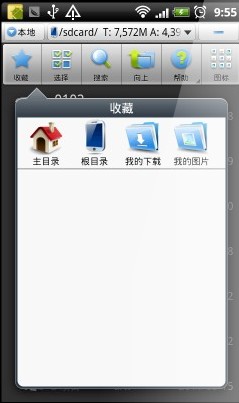
方法二、用户需要通过移动到/拷贝该文件来操作;
1、用户打开在sdcard中存在一个名为ES.txt的文本文档,长按该文档,选择移动到或者拷贝到,默认目录是/mnt/sdcard,这时您就需要点击向上按钮;
2、进入页面后点击已经创建的网盘账号即可进入该网盘;

3、进入网盘页面后点击确定即可完成上传操作。
4、这里需要说明的是,使用移动到后该文件在sdcard中不存在了,而使用拷贝到原文件扔留在sdcard中,您可以根据自己需求随意选择一种方式!
具体操作很简单,用户如果需要上传手机中的文件到网盘,就可以通过以上教程来进行操作吧!
 答题助手哪个好用 最好用的分奖金答题器
答题助手哪个好用 最好用的分奖金答题器 2018/1/17 9:35:36
2018/1/17 9:35:36 老司机必玩手游 深夜开车福利手游
老司机必玩手游 深夜开车福利手游
 2017/12/28 17:30:54
2017/12/28 17:30:54 吃鸡手游外挂 自动瞄准、无敌、透视
吃鸡手游外挂 自动瞄准、无敌、透视 2017/12/7 10:05:19
2017/12/7 10:05:19